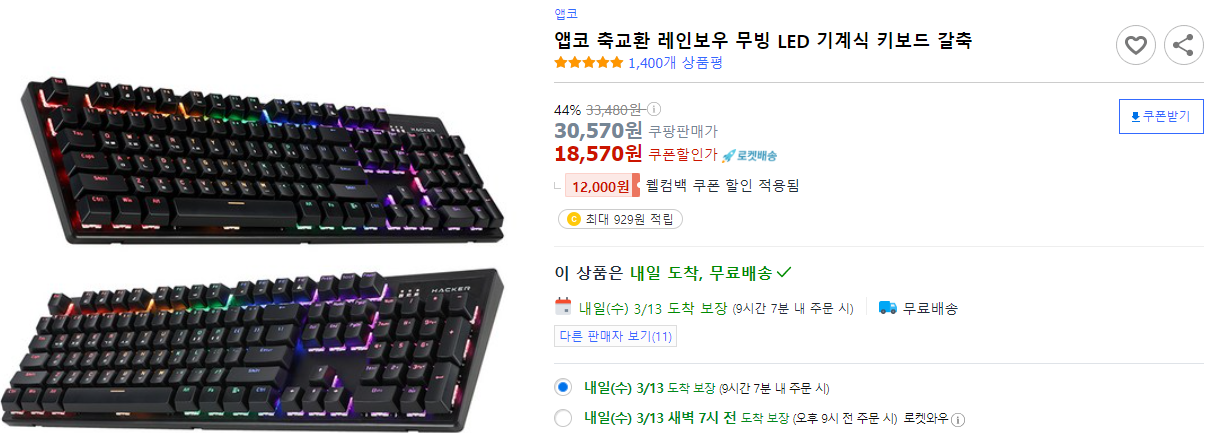아래의 설치 docker 설치 프로세스는 docker 공식 홈페이지의 설치 가이드를 따른다.
아래의 설치 과정은 순차적으로 진행을 하며 기록하였다.
** docker 공식 홈페이지 / 설치 가이드
1. 구형 버전 삭제
구형 버전의 패키지가 있을 경우 설치 에러가 발생할 수 있으므로 구형 버전을 먼저 삭제한다.
for pkg in docker.io docker-doc docker-compose docker-compose-v2 podman-docker containerd runc; do sudo apt-get remove $pkg; done
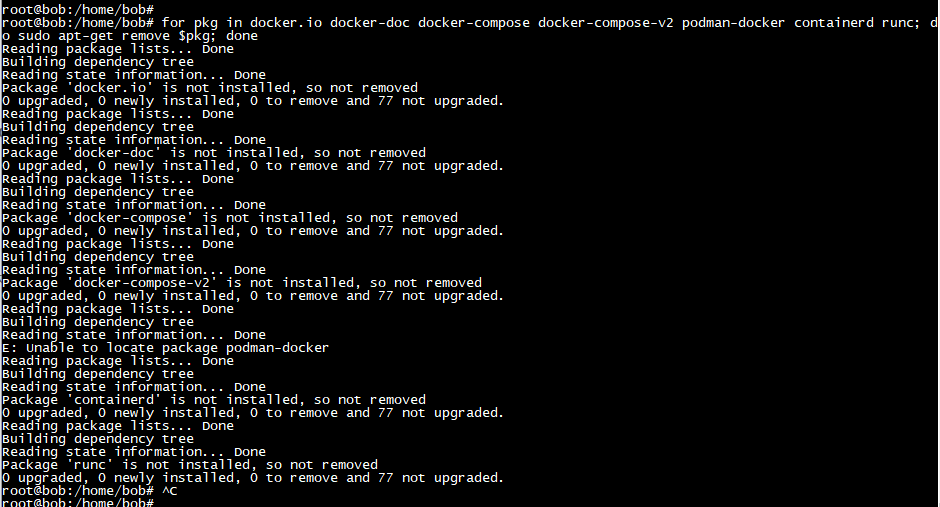
2. apt repository를 이용하여 docker 설치하기
docker 설치에는 여러 방법이 있으나 본 포스팅에서는 apt repository를 이용한다.
2.1 apt repository 설정
sudo apt-get update
: 혹시라도 apt-get이 뭔지 모른다면,, help로 해당 커맨드와 옵션을 확인할 수 있다.


sudo apt-get install ca-certificates curl
: ca-certificates 와 curl을 설치

sudo install -m 0755 -d /etc/apt/keyrings
: 0755 는 유저별 permission mode를 의미


sudo curl -fsSL https://download.docker.com/linux/ubuntu/gpg -o /etc/apt/keyrings/docker.asc
: GNU https://ko.wikipedia.org/wiki/GNU_%ED%94%84%EB%A1%9C%EC%A0%9D%ED%8A%B8
: GPG (GNU Privacy Guard) https://ko.wikipedia.org/wiki/GNU_%ED%94%84%EB%9D%BC%EC%9D%B4%EB%B2%84%EC%8B%9C_%EA%B0%80%EB%93%9C

sudo chmod a+r /etc/apt/keyrings/docker.asc

echo \
"deb [arch=$(dpkg --print-architecture) signed-by=/etc/apt/keyrings/docker.asc] https://download.docker.com/linux/ubuntu \
$(. /etc/os-release && echo "$VERSION_CODENAME") stable" | \
sudo tee /etc/apt/sources.list.d/docker.list > /dev/null

sudo apt-get update

2.2 Docker 패키지 설치
sudo apt-get install docker-ce docker-ce-cli containerd.io docker-buildx-plugin docker-compose-plugin
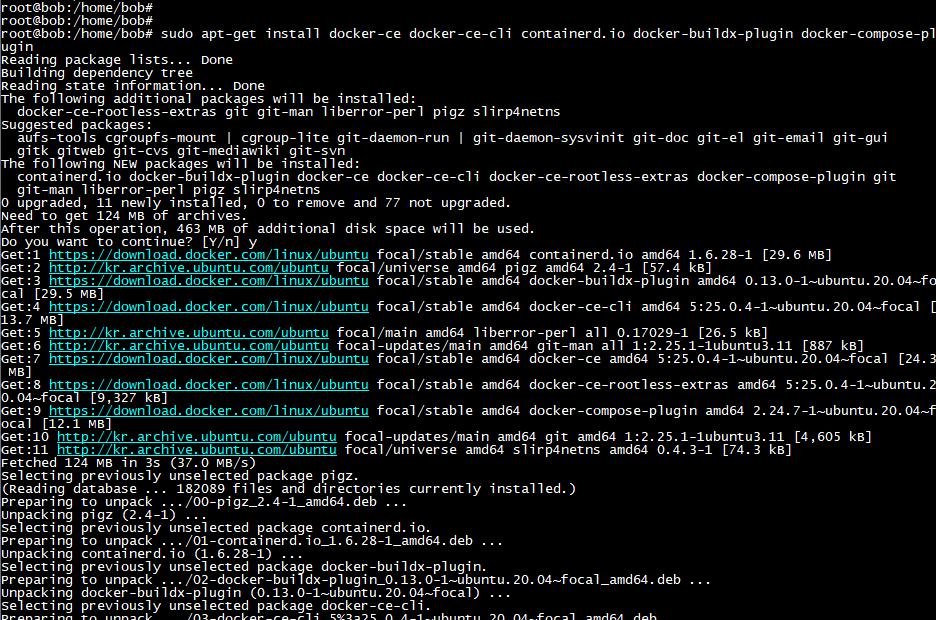
위와 같이 docker 설치가 완료됨
docker 버전을 확인하고, hello-world 를 실행해본다.
docker --version

sudo docker run hello-world
Hello from Docker!
This message shows that your installation appears to be working correctly
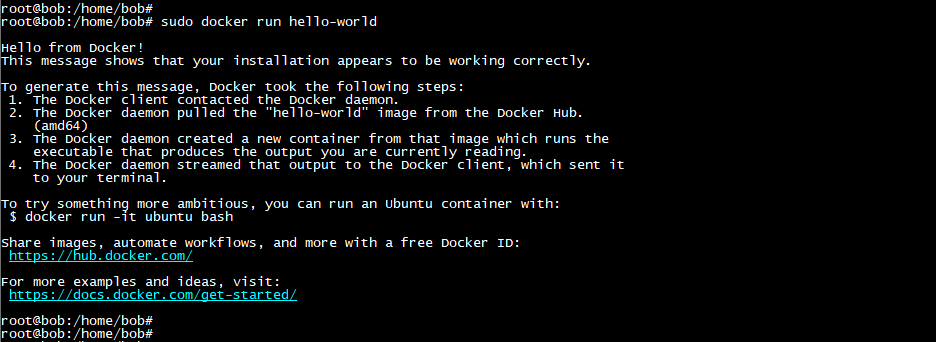
docker 실행 및 사용은 다음 포스팅에서~~
📌 앱코 축교환 레인보우 무빙 LED 기계식 키보드 (갈축) 최저가 구입하기
https://link.coupang.com/a/btQ4Av
"이 포스팅은 쿠팡 파트너스 활동의 일환으로, 이에 따른 일정액의 수수료를 제공받습니다."
'Compute > docker' 카테고리의 다른 글
| [도커 시작하기 #2] docker 기본 명령어 수행 (0) | 2024.03.20 |
|---|